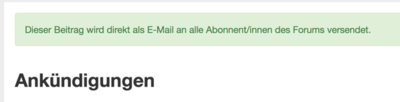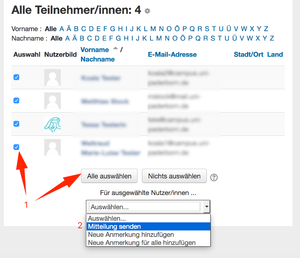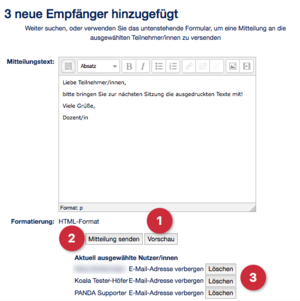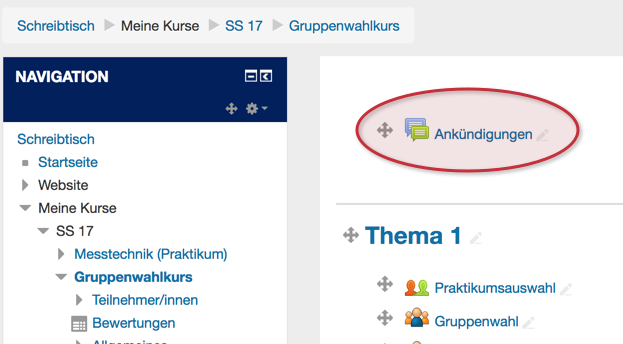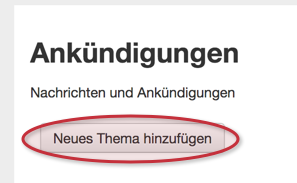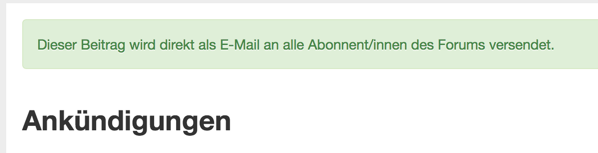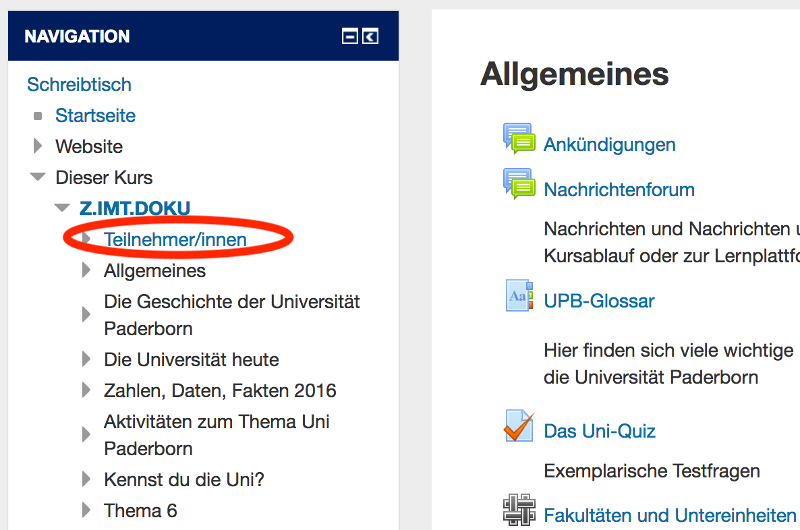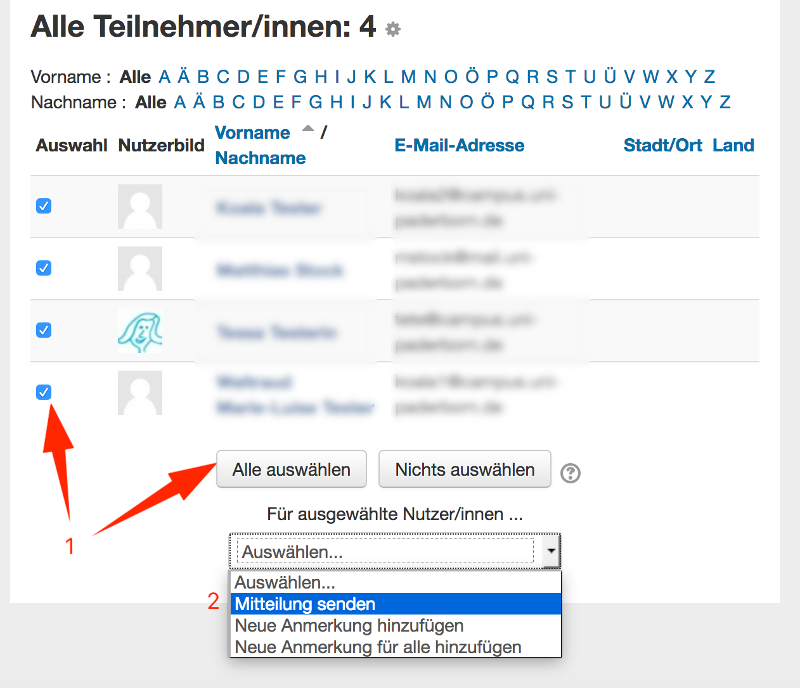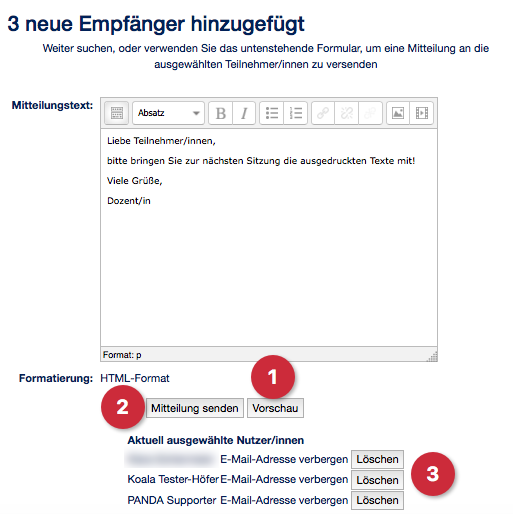Mstock (Diskussion | Beiträge) |
|||
| Zeile 9: | Zeile 9: | ||
|text=Dieser Artikel befindet sich zurzeit im Aufbau | |text=Dieser Artikel befindet sich zurzeit im Aufbau | ||
}} | }} | ||
| − | Dieser Artikel erklärt, wie Sie eine Mitteilung an alle Kursteilnehmer/innen schicken. | + | Dieser Artikel erklärt, wie Sie eine Mitteilung an alle Kursteilnehmer/innen schicken. Hierzu haben Sie zwei Optionen: |
| − | + | ;Mitteilung über das PANDA Nachrichtensystem | |
| − | + | :Benutzen Sie das PANDA nachrichtensystem um eine Nachricht an alle Kursteilnehmer zu senden. Diese kann je nach Kurs- und Teilnehmereinstellungen per E-Mail weitergeleitet werden. | |
| − | + | ;Mitteilung über das Ankündigungsforum | |
| − | + | :Hier wird eine Mitteilung (Thema) im Ankündigungsforum erzeugt und zusätzlich per E-Mail an alle Kursteilnehmer versendet. Wir empfehlen diese Methode. | |
| + | == Mitteilung über das Ankündigungsforum == | ||
| − | == | + | ===Ankündigungsforum öffnen=== |
| + | [[Datei:Screenshot_Panda_Mitteilungen_senden_Forum_auswählen.png|links|mini|ohne|300px|Ankündigungsforum]] | ||
| + | [[Datei:Screenshot_Panda_Mitteilungen_senden_neue_Nachricht.png|rechts|mini|ohne|150px|Neues Thema]] | ||
| + | Klicken Sie in der Standardkursansicht oben auf den Link Ankündigunsforum. Hier sehen Sie eine Übersicht aller bisher veröffentlichten Themen. Klicken Sie auf '''Neues Thema hinzufügen''' um ein neues Thema zu erstellen. | ||
| + | ===Nachricht verfassen=== | ||
| + | Im folgenden Dialog können Sie die Nachricht verfassen und einen Titel vergeben. Der Dialog bietet ihnen noch folgende Einstellungsmöglichkeiten: | ||
| + | |||
| + | ;Themenabonnement | ||
| + | :Diese Option legt fest, ob nur Teilnehmer/innen die das Forum abonniert haben eine Benachrichtigung erhalten. Dies ist für das Ankündigungsforum deaktiviert, so dass immer alle Teilnehmer/innen benachrichtigt werden. | ||
| + | ;Anhang | ||
| + | :Sie dürfen eine oder mehrere Dateien an einen Beitrag anhängen. Ein angehängtes Bild wird am Ende des Beitrags angezeigt. | ||
| + | ;Angepinnt | ||
| + | :Angepinnte Themen bleiben in der Themenliste des Forums immer exponiert am Anfang stehen. | ||
| + | ;Mitteilung ohne Verzögerung senden | ||
| + | :Diese Option legt fest, ob die Nachricht sofort gesendet werden soll, oder erst nach dem Verstreichen einer gewissen Zeit. In dieser Zeit kann die Nachricht z.B. noch einmal von einem/einer weiteren Dozent/in oder Kursbeauftragten überprüft werden. | ||
| + | ;Anzeigeperiode | ||
| + | :Die Option legt fest, ob ein Forumsbeitrag erst ab einem bestimmten Datum und / oder bis zu einem Bestimmten Datum angezeigt werden soll. | ||
| + | |||
| + | Sind Sie mit allen Einstellungen zufrieden, klicken Sie auf '''Beitrag absenden''', Sie werden nun auf die Forenübersicht weitergeleitet. Wenn die Nachricht erfolgreich abgesendet wurde, erhalten Sie eine Bestätigungsnachricht. | ||
| + | [[Datei:Screenshot_Panda_Mitteilungen_senden_Benachrichtigung.png|center|mini|ohne|400px|Versandbestätigung]] | ||
| + | == Mitteilung über das PANDA Nachrichtensystem == | ||
===Teilnehmerliste aufrufen=== | ===Teilnehmerliste aufrufen=== | ||
Version vom 9. November 2017, 14:47 Uhr
Allgemeine Informationen
| Anleitung | |
|---|---|
| Informationen | |
| Betriebssystem | Alle |
| Service | PANDA |
| Interessant für | Angestellte, Studierende und Gäste |
| HilfeWiki des ZIM der Uni Paderborn | |
Dieser Artikel befindet sich zurzeit im Aufbau |
Dieser Artikel erklärt, wie Sie eine Mitteilung an alle Kursteilnehmer/innen schicken. Hierzu haben Sie zwei Optionen:
- Mitteilung über das PANDA Nachrichtensystem
- Benutzen Sie das PANDA nachrichtensystem um eine Nachricht an alle Kursteilnehmer zu senden. Diese kann je nach Kurs- und Teilnehmereinstellungen per E-Mail weitergeleitet werden.
- Mitteilung über das Ankündigungsforum
- Hier wird eine Mitteilung (Thema) im Ankündigungsforum erzeugt und zusätzlich per E-Mail an alle Kursteilnehmer versendet. Wir empfehlen diese Methode.
Mitteilung über das Ankündigungsforum[Bearbeiten | Quelltext bearbeiten]
Ankündigungsforum öffnen[Bearbeiten | Quelltext bearbeiten]
Klicken Sie in der Standardkursansicht oben auf den Link Ankündigunsforum. Hier sehen Sie eine Übersicht aller bisher veröffentlichten Themen. Klicken Sie auf Neues Thema hinzufügen um ein neues Thema zu erstellen.
Nachricht verfassen[Bearbeiten | Quelltext bearbeiten]
Im folgenden Dialog können Sie die Nachricht verfassen und einen Titel vergeben. Der Dialog bietet ihnen noch folgende Einstellungsmöglichkeiten:
- Themenabonnement
- Diese Option legt fest, ob nur Teilnehmer/innen die das Forum abonniert haben eine Benachrichtigung erhalten. Dies ist für das Ankündigungsforum deaktiviert, so dass immer alle Teilnehmer/innen benachrichtigt werden.
- Anhang
- Sie dürfen eine oder mehrere Dateien an einen Beitrag anhängen. Ein angehängtes Bild wird am Ende des Beitrags angezeigt.
- Angepinnt
- Angepinnte Themen bleiben in der Themenliste des Forums immer exponiert am Anfang stehen.
- Mitteilung ohne Verzögerung senden
- Diese Option legt fest, ob die Nachricht sofort gesendet werden soll, oder erst nach dem Verstreichen einer gewissen Zeit. In dieser Zeit kann die Nachricht z.B. noch einmal von einem/einer weiteren Dozent/in oder Kursbeauftragten überprüft werden.
- Anzeigeperiode
- Die Option legt fest, ob ein Forumsbeitrag erst ab einem bestimmten Datum und / oder bis zu einem Bestimmten Datum angezeigt werden soll.
Sind Sie mit allen Einstellungen zufrieden, klicken Sie auf Beitrag absenden, Sie werden nun auf die Forenübersicht weitergeleitet. Wenn die Nachricht erfolgreich abgesendet wurde, erhalten Sie eine Bestätigungsnachricht.
Mitteilung über das PANDA Nachrichtensystem[Bearbeiten | Quelltext bearbeiten]
Teilnehmerliste aufrufen[Bearbeiten | Quelltext bearbeiten]
Klicken Sie im Kurs in der linken Seitenleiste auf Teilnehmer. Sie brauchen den Reiter nicht aufklappen.
Teilnehmer auswählen[Bearbeiten | Quelltext bearbeiten]
Wählen Sie in der Liste alle Teilnehmer aus, die Sie anschreiben wollen. Sie haben 2 Möglichkeiten:
- Klicken Sie auf die Checkbox um nur bestimmte Teilnehmer auszuwählen.
- Klicken Sie auf Alle auswählen um alle Kursteilnehmer auszuwählen.
Sobald Sie ihre Auswahl getroffen haben, wählen Sie aus der Liste Mitteilung senden aus. Sie werden nun zum Mitteilungseditor weitergeleitet.
Mitteilung verfassen[Bearbeiten | Quelltext bearbeiten]
Verfassen Sie nun die Mitteilung. Dazu steht ihnen der gewohnte PANDA Texteditor zur Verfügung. Mit dem Button Vorschau können Sie sich die Mitteilung so anzeigen lassen, wie sie die Teilnehmer sehen. Ein Klick auf Mitteilung senden schickt die Nachricht an alle ausgewählten Teilnehmern.